Для выполнения действий визита откройте страницу визита и в списке действий установите переключатель напротив необходимого действия в позицию “Выполнено”. Переключатель в позиции “Выполнено” подсвечивается голубым (Рис. 1).
Рис. 1 — Пример выполнения действий визита в мобильном приложении
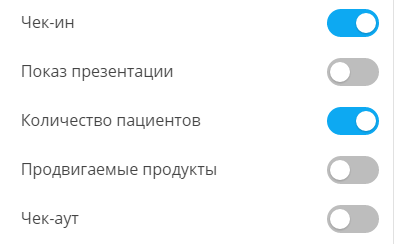
Вы можете завершить визит, только выполнив все обязательные действия. Для выполнения очередного обязательного действия необходимо, чтобы было выполнено предыдущее обязательное действие. В результате выполнения последнего обязательного действия состояние визита автоматически переводится в завершенное. Выполнение необязательного действия может быть пропущено.
Содержание
•Как выполнить действие “Показ презентации”
•Как выполнить действие “Количество пациентов”
•Как выполнить действие “Продвигаемые продукты”
•Как выполнить действие “Мониторинг SKU”
Смотрите также
•Как настроить правила и действия визита
Как выполнить действие “Показ презентации”
Если правилом визита предусмотрено проведение презентации, выполните действие визита “Показ презентации” (Рис. 2). В результате на мобильном устройстве откроется файл, который вы можете использовать при показе.
Рис. 2 — Выполнение действия визита “Показ презентации”

На заметку
Добавление презентации в визит описано в отдельной статье.
Как выполнить действие “Количество пациентов”
Заполнение количества пациентов, которых принимает врач и диагноз которых требует назначения продвигаемого препарата, является необходимым действием визита, на основании которого выполняется последующая категоризация врача. Для его выполнения установите переключатель напротив действия [Количество пациентов] в позицию “Выполнено”.
Отобразится окно с перечнем заболеваний (нозологий), с которыми пациенты обращаются к данному врачу, и полем [Потенциал] напротив каждой из нозологий. Узнав у врача количество пациентов с интересующей вас нозологией, укажите его в поле [Потенциал] (Рис. 3).
Рис. 3 — Выполнение действия “Количество пациентов”
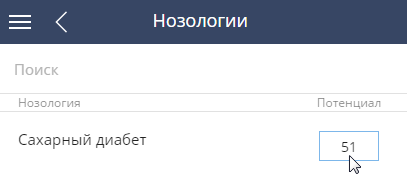
Как выполнить действие “Продвигаемые продукты”
Данные о том, сколько единиц продвигаемого препарата выписывает врач, используются для расчета лояльности врача и выполнения его категоризации. Поэтому действие “Продвигаемые продукты” является необходимым для выполнения.
Чтобы указать количество выписок, установите переключатель напротив действия “Продвигаемые продукты” в позицию “Выполнено”. Отобразится список продуктов, продвигаемых через данного врача. Напротив нужного продукта укажите количество в поле [Выписки] (Рис. 4).
Рис. 4 — Выполнение действия “Продвигаемые продукты”
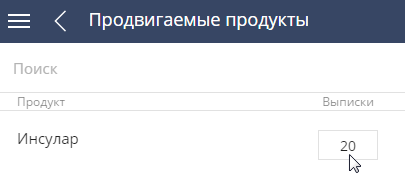
Как выполнить действие “Мониторинг SKU”
Если правилом визита предусмотрено проведение мониторинга изменения ассортимента товара (SKU), выполните действие визита “Мониторинг SKU”. В результате откроется страница, на которой вы сможете зафиксировать остаток по каждому продвигаемому через аптеку продукту, а также проверить выкладку товара (Рис. 5).
Рис. 5 Страница действия “Мониторинг SKU”
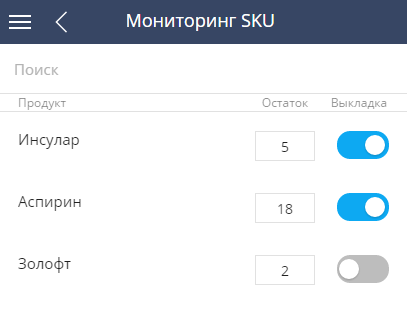
С помощью мобильного устройства вы можете сделать фото выкладки товара и прикрепить его к визиту. Для этого:
1.На странице активности нажмите кнопку [Изменить] (Рис. 6).
Рис. 6 — Переход к редактированию визита
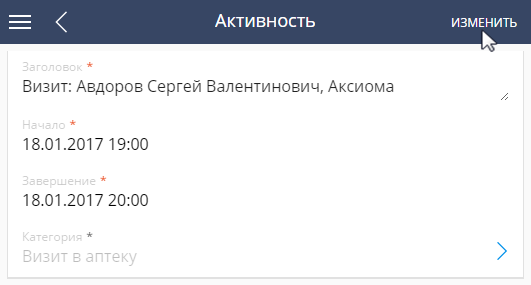
2.Выберите деталь [Файлы и ссылки] (Рис. 7).
Рис. 7 — деталь [Файлы и ссылки]
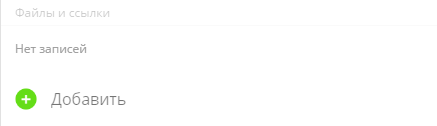
3.Нажмите кнопку  .
.
4.На открывшейся странице вы можете выбрать сделанную ранее фотографию из галереи вашего мобильного устройства и прикрепить ее к активности. Также можно использовать действие [Сделать фото]. Откроется режим фотосъемки, сохраненное изображение будет автоматически прикреплено на деталь [Файлы и ссылки].
Смотрите также
•Как настроить правила визита
•Как сформировать действия визита
•Как добавить презентацию в визит
•Как настроить список продвигаемых продуктов для визитов
•Как создать визиты






